
I neste artikkel skal vi ta en titt på hvordan kan vi installere og administrere Python-pakker ved hjelp av Pip på Ubuntu 20.04. Dette er et verktøy for å installere Python-pakker. Med den vil vi kunne søke, laste ned og installere pakker fra Python Package Index (PyPI) og andre pakkeindekser.
I de følgende linjene skal vi se hvordan du installerer pip for Python 3 og Python 2 i Ubuntu 20.04. Vi vil også se på noen av det grunnleggende om å installere og administrere Python-pakker ved hjelp av pip. Det må sies det fra og med Ubuntu 20.04 er Python 3 inkludert i basesysteminstallasjonen, Og Python 2 er tilgjengelig for installasjon fra Universe repository. Selv om bruken ikke lenger anbefales, og brukere blir invitert til å bytte til Python 3.
Når du installerer Python, det anbefales sterkt å installere modulens deb-pakke med apt-verktøyetettersom dette er testet for å fungere skikkelig på Ubuntu-systemer. Det skal også være klart at Python 3-pakker bruker prefikset python3- y Python 2-pakker endrer den til python2-.
Hvis du foretrekker å bruke Pip bare i et virtuelt miljø. Python Virtual Environments Det lar deg installere Python-moduler et isolert sted for et bestemt prosjekt, i stedet for å bli installert globalt. På denne måten slipper vi å bekymre oss for å påvirke andre prosjekter.
Installere Pip for Python 3
Hvis vi vil installer pip for Python 3 på Ubuntu 20.04, vi trenger bare å utføre følgende kommandoer i en terminal (Ctrl + Alt + T):
sudo apt update && sudo apt install python3-pip
Ovennevnte kommando vil også installere alle nødvendige avhengigheter for å bygge Python-moduler.
Når installasjonen er fullført, kan vi bekreft installasjonen og sjekk installert versjon kjører kommandoen:
pip3 --version
Versjonsnummeret kan variere, men det vil se mer eller mindre ut som du kan se på skjermbildet ovenfor.
Installere Pip for Python 2
Pip for Python 2 er ikke inkludert i Ubuntu 20.04-depotene. For å installere pip for Python 2 vil vi bruke skriptet get-pip.py.
Til å begynne med, og hvis du ikke har det aktivert, må du aktivere universregister:
sudo add-apt-repository universe
Nå skal vi oppdater indeksen over tilgjengelige pakker og installer Python 2:
sudo apt update && sudo apt install python2
Nå skal vi bruke krøllverktøyet last ned skriptet get-pip.py:
curl https://bootstrap.pypa.io/get-pip.py --output get-pip.py
Når nedlastingen er ferdig, vil vi gjøre det kjør skriptet med python2 for å installere pip:
sudo python2 get-pip.py
Pip vil bli installert globalt. Hvis du er interessert i å installere den bare for brukeren din, kan du kjøre kommandoen uten sudo. Skriptet installerer også installasjonsverktøy og hjul.
Nå kan vi bekreft installasjonen ved å skrive ut versjonsnummer ved hjelp av kommando:
pip2 --version
Noen grunnleggende forhold for bruk av Pip
La oss nå se på noen nyttige grunnleggende pip-kommandoer. Med dette verktøyet kan vi installere pakker fra PyPI, versjonskontroll, lokale prosjekter og fra distribusjonsfiler.
Til se listen over alle tilgjengelige kommandoer og alternativer du må bare skrive:
pip3 --help
Det kan vi få mer informasjon om en bestemt kommando ved å bruke kommandoen pip –hjelp. For eksempel, for å få mer informasjon om installasjonskommandoen, skriv bare:
pip3 install --help
Installer pakker med Pip
Anta at vi er interessert i å installere en pakke som heter scrapy, som brukes til å trekke ut data fra nettsteder. Til installer den nyeste versjonen av pakken, du må bare kjøre kommandoen:
pip3 install scrapy
Til installer en spesifikk versjon av pakken, vi må bare legge til == og versjonsnummeret etter pakkenavnet:
pip3 install scrapy==1.5
Vi kan erstatte pip3 med pip2 hvis vi bruker Python 2.
Oppdater en pakke
Til oppdater en allerede installert pakke til den nyeste versjonen, vil kommandoen å bruke være omtrent som følgende:
pip3 install --upgrade nombre_paquete
Installer pakker ved hjelp av en kravfil
Hvis vi har en tekstfil som inneholder en liste over pip-pakker med deres versjoner som trengs for å kjøre et bestemt Python-prosjekt. Vi vil kunne bruke følgende kommando til installer listen over krav som er spesifisert for filen:
pip3 install -r requirements.txt
Liste installerte pakker
Til liste opp alle installerte pipepakker, du trenger bare å installere følgende kommando:
pip3 list
Avinstaller pakker
Til avinstallere en pakke, du må bare kjøre noe som:
pip3 uninstall nombre_paquete
For mer informasjon kan brukerne besøk siden til Brukermanual eller artikkel om det som ble skrevet for en stund siden på denne bloggen.
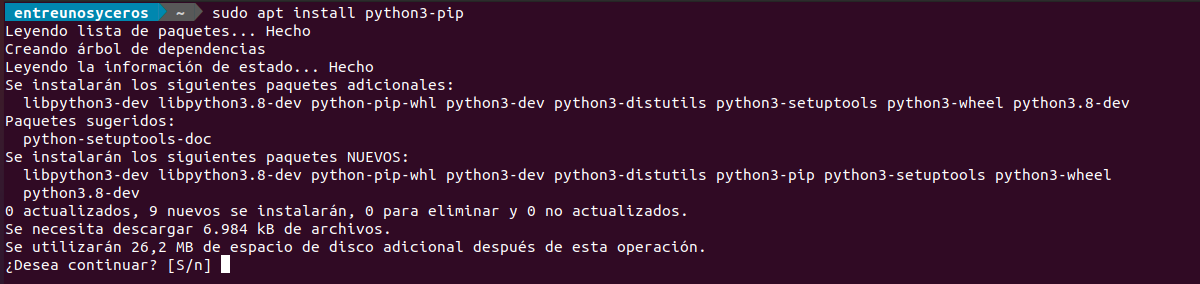

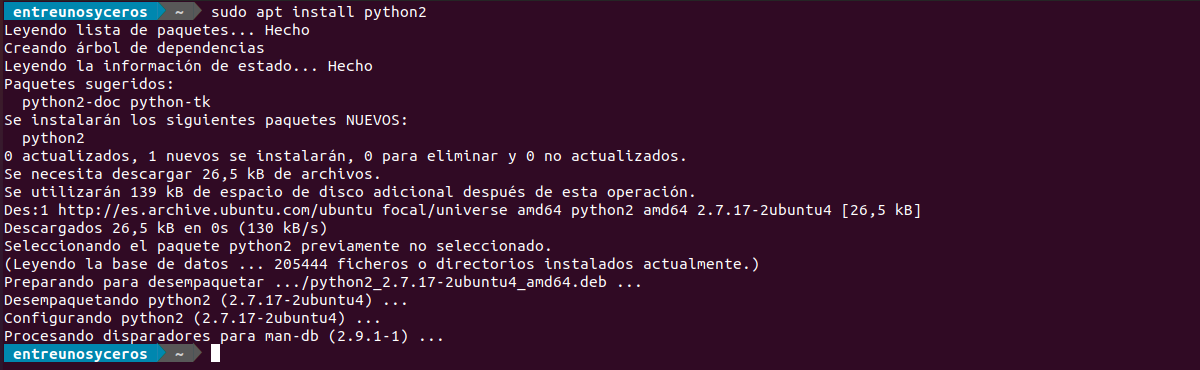

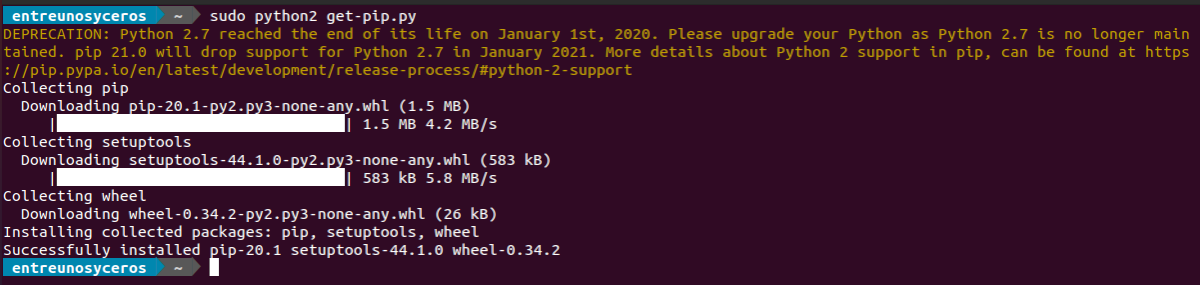

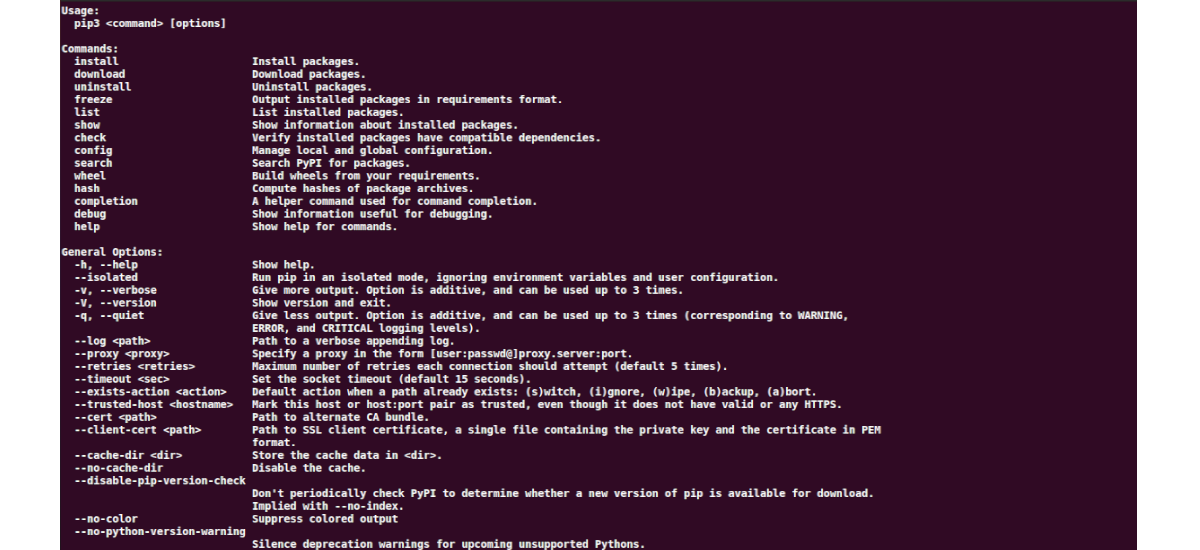
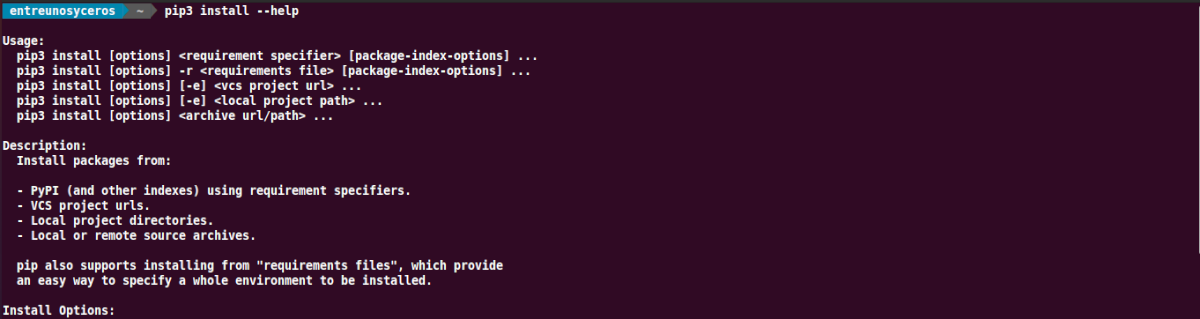
utmerket informasjon, jeg trenger mer om python.